【知っておくと便利】無劣化で動画のアスペクト比を変更する方法
アスペクト比とは、動画や画像の横と縦の長さを比率として表したもの、画面比率とも呼ばれています。パソコンやスマホ、タブレットなどの再生機器のスクリーンサイズがそれぞれ異なりますので、動画の再生環境によって、動画ファイルのアスペクト比(縦横比)を変更する必要があります。本文では、動画を16:9から4:3に変更したり、4:3を16:9に変更したりして、動画のアスペクト比を変更する方法をご紹介いたしますので、必要なら、ご参考ください。

動画アスペクト比変更ソフト#1、Vidmore 動画変換
Vidmore 動画変換は4K/1080p HD動画を含み、MP4、WMV、AVI、MOV/など様々なメディアファイルに対応した、動画フォーマット変換、特定場面の切り出し、回転、反転、クロップ、アスペクト比変更、動画のリサイズなどの多機能を備えるソフトウェアです。動画ファイルの画面サイズ、アスペクト比などを変更する必要があれば、お試しください。
では、この動画アスペクト比変更ソフトを無料ダウンロード・インストールして、MP4やWMV、MOVなどの動画ファイルのアスペクト比を変更する方法をご紹介いたしましょう。
Step 1、動画ファイルを追加
この動画アスペクト比変更ソフトを立ち上げて、「変換」タブを開いて、「ファイルを追加」ボタンをクリックして、動画ファイルを選択して追加します。

Step 2、動画ファイルの特定場面を切り出す
この動画アスペクト比変更は動画カット機能を搭載していますので、動画ファイルの縦横比を変更する前に、動画から必要な一部だけを切り出したり、動画の不要な一部をカットしたりすることができます。必要なら、動画ファイルの右にある「✂」アイコンをクリックして、カットウィンドウに入って、開始時点と終了時点を設定して保存することで動画から特定場面だけを切り出せます。2つ以上のクリップを切り出して一つに結合すれば、動画から要らないクリップをカットできます。
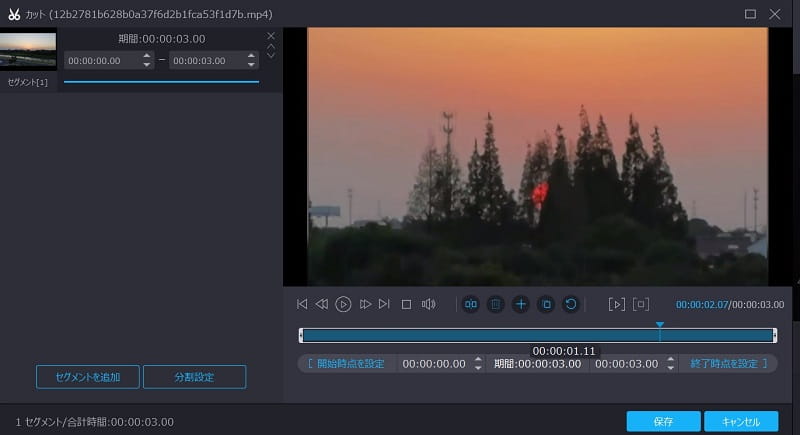
Step 3、動画ファイルのアスペクト比を変更
追加された動画ファイルの右にある「編集」アイコンをクリックして、編集ウィンドウを開いて、「回転&クロップ」タブでは、動画のアスペクト比を変更できます。例えば、16:9、4:3、9:16、1:1、5:4など。お使いの再生機器に最適な動画アスペクト比に変更すれば結構です。
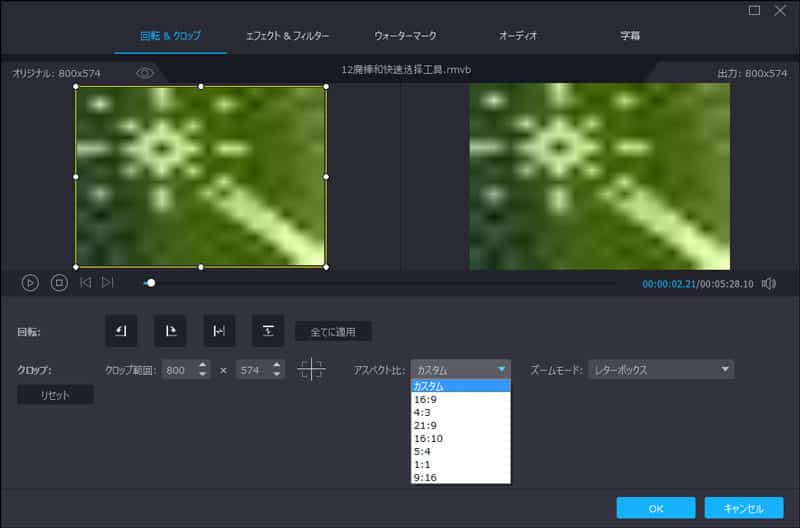
また、動画の画面サイズをクロップして、要らない余白を削除したり、動画を時計回り/反時計回り回転して動画を上下左右に反転したりすることができます。
他に、「エフェクト&フィルター」タブでは、動画のコントラストや飽和度、色相、輝度などを調整して動画の明るさを調整したり、動画にスケッチ、温かいなどのフィルターを適用したりする事ができます。「ウォータマーク」タブでは、テキストやイメージのウォータマークを追加して編集できます。「オーディオ」と「字幕」タブでは、動画ファイルに動画ファイルに音声や字幕ファイルを追加して編集できます。
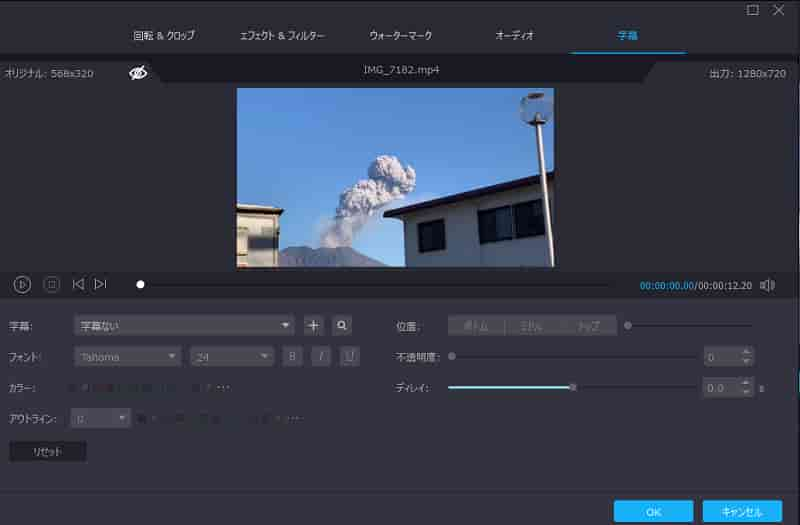
Step 4、動画ファイルの出力形式を選択
動画の画面比率を変更してから、インタフェースに戻って、右側の「出力形式(すべてに適用)」のドロップダウンリストを開いて、「ビデオ」タブからMP4、MKVなどの出力形式を選択できます。また、動画をiPhone、iPad、Android、YouTube、ニコニコ動画などでサポートされている画面サイズ(アスペクト比)に変更する場合、「デバイス」タブから出力デバイスを選択できます。さらに、出力形式の右にある「⚙」アイコンをクリックして、ビデオ・オーディオビットレート、フレームレート、チャンネルなどのパラメーターを設定できて、すごく便利です。
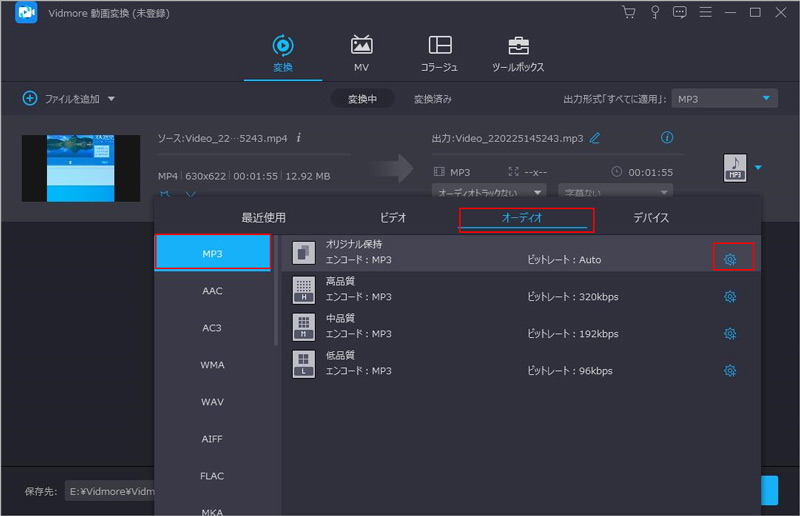
Step 5、アスペクト比が変更された動画ファイルを出力
最後、インタフェースでは、保存先を指定して、右下にある「すべて変換」ボタンをクリックして、動画ファイルのアスペクト比を変更してから動画を変換し出力できます。
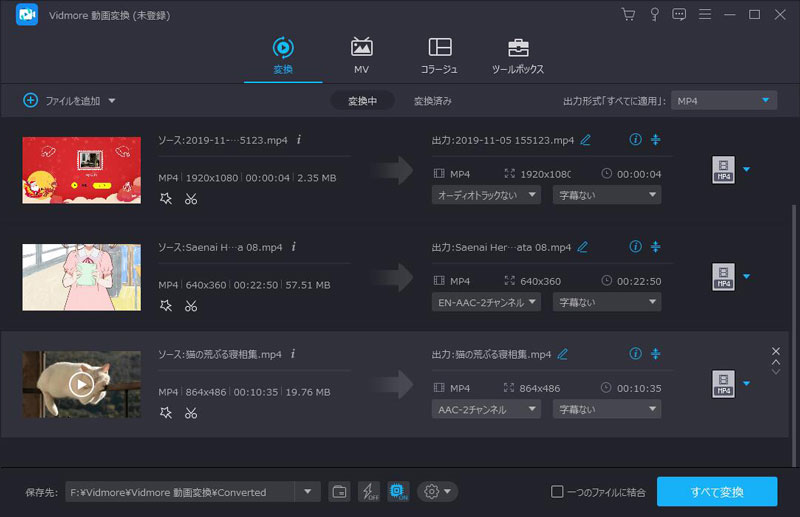
この動画アスペクト比変更ソフトはWindows 10/8/7/Vista/XP、Macで動作できて、動画圧縮やGIF作成、動画逆再生、動画スピード管理、MV作成、動画コラージュなど多数の便利機能も多数搭載しているので、超多機能です。例えば、動画 倍速再生、動画 回転など。
動画アスペクト比変更ソフト#2、VLCメディアプレイヤー
VLCはWindowsやLinux、Mac OS X、iOS、Androidなどのマルチプラットフォームに対応できるマルチメディアプレイヤーであり、DVD、オーディオCD、VCDや様々なストリーミングプロトコルを再生できます。再生機能の他に、動画の再生速度の変更、動画クロッピング、動画のデインターレース、動画アスペクト比変更などの多機能を提供しています。
動画のアスペクト比を変更したいなら、この動画アスペクト比変更フリーソフトを立ち上げて、「メディア」>「ファイルを開く」ボタンをクリックして、動画ファイルを追加します。そして、ツールバーにある「ビデオ」>「アスペクト比」から「16:9」、「4:3」、「1:1」などのアスペクト比を選択して変更できます。

動画アスペクト比変更ソフト#3、XMedia Recode
XMedia Recodeは多くのフォーマットに対応した動画・音楽変換フリーソフトウェアであり、フォーマット変換、解像度変更、インターレース解除、色調・明るさ補正、回転、特定場面の切り出し、アスペクト比変更などの便機能を提供しています。
具体的に、この動画アスペクト比変更フリーソフトウェアの無料ダウンロード・インストールを済ませて、実行して、「ファイルを開く」ボタンをクリックして動画ファイルを追加します。次に、中間メニューにある「クロップ/プレビュー」タブを開いて、アスペクト比のドロップダウンリストを開いて、動画ファイルを必要とされるアスペクト比に変換できます。動画のアスペクト比を設定してから、メニューバーにある「リストに追加」>「エンコード」ボタンを押して、動画のアスペクト比(縦横比)を変更して出力できます。
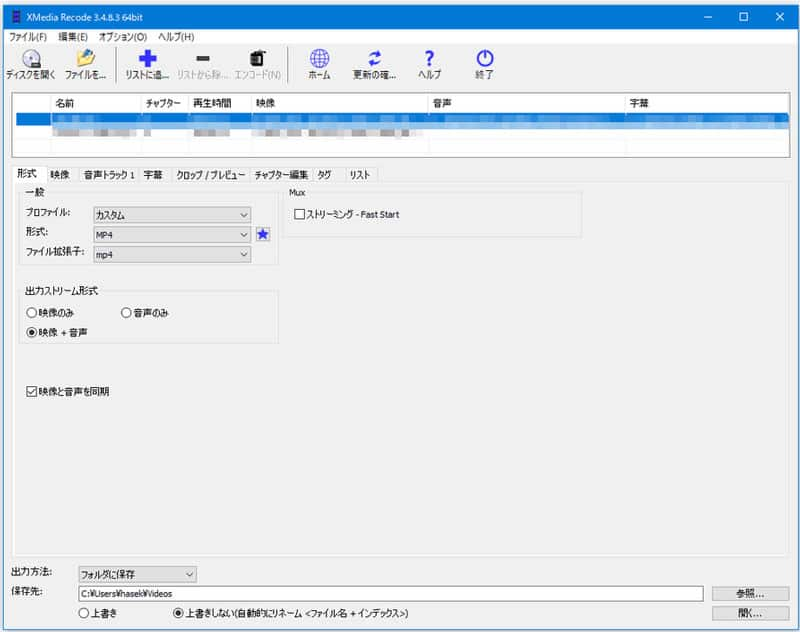
結論
以上は、MP4/WMV/AVI/MKV/FLVなど様々な映像ファイルの画面比率(アスペクト比)を変更できるソフトウェア及び動画アスペクト比の変更方法を詳しくご紹介いたしました。今後、動画画面を16:9、4:3などの比率に変更して利用する必要があれば、ご参考ください。

 高品質でMKV動画ファイルを編集できるソフト お薦め!
高品質でMKV動画ファイルを編集できるソフト お薦め! 見逃しなく!MP4を編集できるフリーソフト 3選
見逃しなく!MP4を編集できるフリーソフト 3選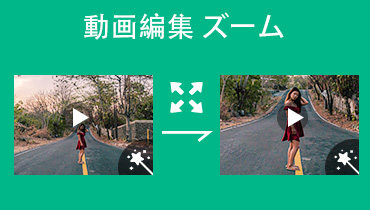 ズームアウト・拡大できる動画編集ソフト・アプリ
ズームアウト・拡大できる動画編集ソフト・アプリ